
Niekedy brána firewall blokuje prístup dôveryhodných aplikácií k internetu, ale v systéme Windows 10 je veľmi ľahké zmeniť nastavenia tak, aby aplikácia mohla cez bránu firewall pracovať manuálne. Tu je návod, ako to urobiť.
Windows 10 ponúka množstvo bezpečnostných funkcií na ochranu vášho zariadenia a údajov pred neoprávneným prístupom, škodlivým softvérom a inými útokmi pomocou vstavanej brány firewall. Napriek tomu, že vstavaný firewall funguje dobre vďaka tomu, že riadi, ktoré aplikácie a funkcie môžu komunikovať v sieti, niekedy budete musieť aplikácie manuálne povoliť alebo zakázať..
V tejto príručke sa dozviete, ako povoliť alebo zakázať prístup aplikácií k sieti nastavením brány firewall v systéme Windows 10 .
Povolenie komunikácie s aplikáciami v bráne Windows Defender.
Ak chcete povoliť dôveryhodnú aplikáciu alebo funkciu prostredníctvom vstavanej brány firewall v systéme Windows 10, postupujte takto:
Krok 1: Otvoriť “Centrum zabezpečenia programu Windows Defender.
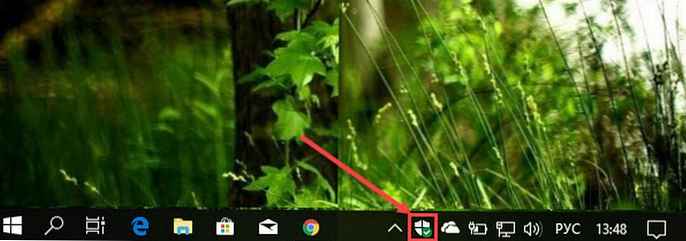
Krok 2: Kliknite na „Firewall a zabezpečenie siete“.
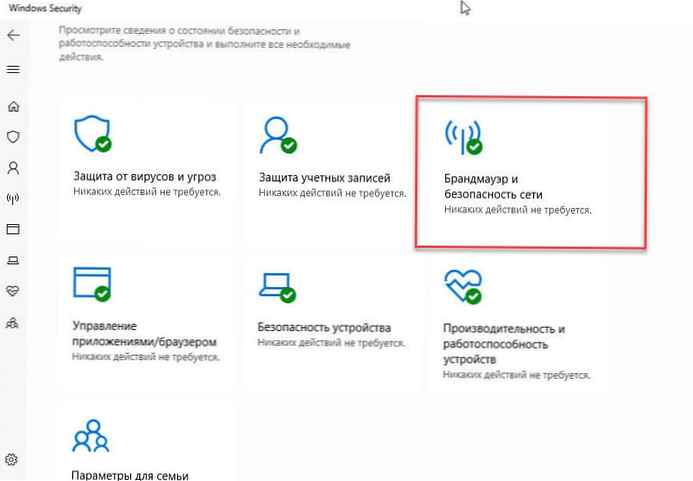
Krok 3: Kliknite na odkaz „Povoliť aplikácii pracovať cez bránu firewall“.
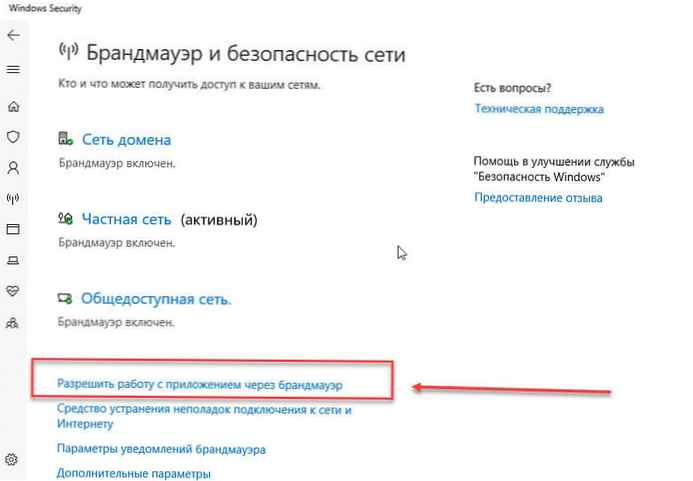
Krok 4: V okne „Povolené programy a komponenty“, stlačte tlačidlo „Zmeniť nastavenia“.
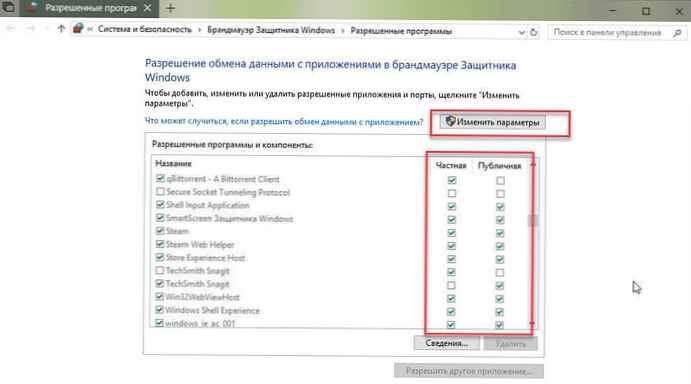
Krok 5: V zozname vyhľadajte aplikáciu alebo funkciu, ktorú chcete povoliť prostredníctvom brány firewall.
Rýchly tip: Ak aplikácia nie je na zozname, kliknite na „Povoliť inú aplikáciu“, nájsť aplikáciu, ktorá musí umožniť prístup na internet.
Krok 6: Vyberte typ siete, ku ktorej má aplikácia prístup:
- private:Umožňuje používateľovi prístup k sieti doma alebo v práci, používateľom a zariadeniam, ktoré sú spoľahlivé a známe vám.
- public: Umožňuje používateľovi prístup k sieti na verejnom mieste, napríklad v kaviarni alebo hoteli.
Krok 7: Stlačte tlačidlo "OK".
Po vykonaní vyššie uvedených krokov bude mať aplikácia teraz voľný prístup k sieti.
Ak chcete blokovať aplikáciu pomocou brány firewall, môžete ju vybrať a kliknúť na "Delete" alebo postupujte podľa rovnakých pokynov krok 6 uistite sa, že ste zrušili začiarknutie príslušného políčka pre aplikáciu alebo funkciu, ak potrebujete zabrániť v prístupe na internet.
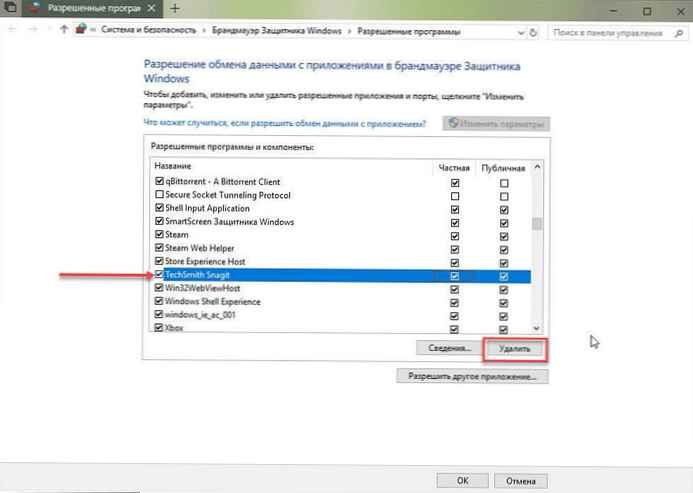
Táto príručka sa zameriava na konfiguráciu brány firewall systému Windows 10, ale ak máte ďalšie riešenie zabezpečenia, prečítajte si pokyny na stránke podpory dodávateľa..











